Oprava hlavního panelu Windows 10 se nebude automaticky skrývat
Různé / / November 28, 2021
Oprava hlavního panelu Windows 10 se nebude automaticky skrývat: Možnost automatického skrytí hlavního panelu je skvělá funkce a opravdu se hodí, když potřebujete na ploše více místa. Jen málo uživatelů však oznámilo, že hlavní panel Windows 10 se automaticky neskryje, i když je v Nastavení povolena možnost Automaticky skrýt. Nyní je to pro uživatele frustrující, protože si nemohou přizpůsobit svou plochu podle svého výběru, ale nebojte se, že tento problém existuje.

Neexistuje žádný důvod, proč k tomuto problému dochází, ale může to být jednoduše kvůli konfliktu s aplikací třetí strany, nesprávným nastavením, malwarem atd. Aniž bychom ztráceli čas, podívejme se, jak skutečně opravit hlavní panel systému Windows 10 se nebude automaticky skrývat pomocí níže uvedeného průvodce.
Obsah
- Oprava hlavního panelu Windows 10 se nebude automaticky skrývat
- Metoda 1: Restartujte Průzkumníka Windows
- Metoda 2: Nastavení hlavního panelu
- Metoda 3: Konflikt programu jiného výrobce
- Metoda 4: Proveďte čisté spuštění
- Metoda 5: Znovu zaregistrujte aplikace Windows
Oprava hlavního panelu Windows 10 se nebude automaticky skrývat
Ujistěte se vytvořit bod obnovení, pro případ, že by se něco pokazilo.
Metoda 1: Restartujte Průzkumníka Windows
1.Stiskněte Ctrl + Shift + Esc klávesy dohromady pro spuštění Správce úloh.
2.Najdi explorer.exe v seznamu pak na něj klikněte pravým tlačítkem a vyberte Ukončit úlohu.

3.Nyní tím zavřete Průzkumníka a chcete-li jej znovu spustit, klikněte na Soubor > Spustit novou úlohu.

4.Typ explorer.exe a klepnutím na OK restartujte Průzkumníka.

5. Ukončete Správce úloh a toto by mělo Oprava hlavního panelu Windows 10 se nebude automaticky skrývat.
Metoda 2: Nastavení hlavního panelu
1. Klepněte pravým tlačítkem myši na hlavní panel a vyberte Nastavení hlavního panelu.
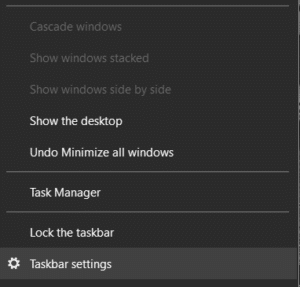
2.Pokud používáte stolní počítač, ujistěte se Automaticky skrýt hlavní panel v režimu plochy je NA a pokud jste na notebooku, ujistěte se Automaticky skrýt hlavní panel v režimu tabletu je ZAPNUTO.

3. Zavřete Nastavení a restartujte počítač pro uložení změn.
Metoda 3: Konflikt programu jiného výrobce
1. Nejprve klikněte pravým tlačítkem na všechny ikony na systémové liště a ukončete všechny tyto programy jeden po druhém.
Poznámka: Poznamenejte si všechny programy, které ukončujete.

2. Jakmile jsou všechny programy zavřeny, restartujte Průzkumníka a zjistěte, zda funkce automatického skrývání na hlavním panelu funguje nebo ne.
3.Pokud automatické skrývání funguje, začněte jeden po druhém spouštět programy, které jste dříve zavřeli, a okamžitě zastavte, jakmile funkce automatického skrývání přestane fungovat.
4. Poznamenejte si program pachatele a poté jej otevřete stisknutím klávesy Windows + I Nastavení.
5. Klikněte na Personalizace pak z nabídky vlevo vyberte Hlavní panel.

6. V části Oznamovací oblast klikněte na Vyberte, které ikony se zobrazí na hlavním panelu.
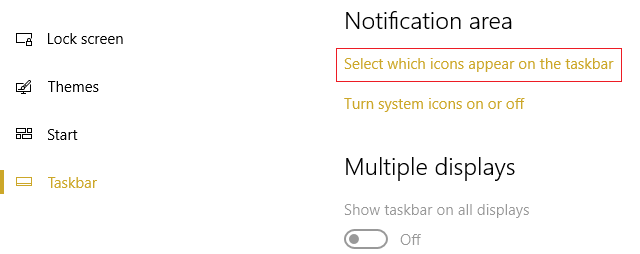
7.Vypněte ikony programu, který způsobuje všechny potíže.
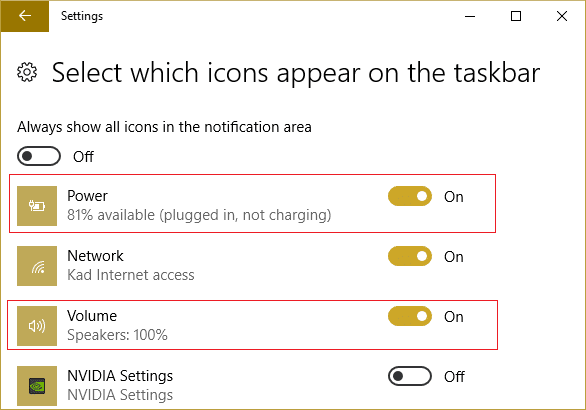
Metoda 4: Proveďte čisté spuštění
Někdy může software třetích stran kolidovat se systémem, a proto způsobit tento problém. V pořádku Oprava hlavního panelu Windows 10 se nebude automaticky skrývat, musíš provést čisté spuštění na vašem PC a diagnostikujte problém krok za krokem.

Metoda 5: Znovu zaregistrujte aplikace Windows
1.Typ powershell ve Windows Search, poté klikněte pravým tlačítkem na PowerShell a vyberte Spustit jako administrátor.

2. Nyní zadejte následující příkaz do okna PowerShell:
Get-AppXPackage -AllUsers | Foreach {Add-AppxPackage -DisableDevelopmentMode -Register "$($_.InstallLocation)\AppXManifest.xml"}

3. Počkejte, až Powershell provede výše uvedený příkaz, a ignorujte několik chyb, které se mohou objevit.
4. Pro uložení změn restartujte počítač.
Doporučeno:
- Oprava Systém Windows nemůže na tomto počítači nastavit domácí skupinu
- Oprava obrazovky počítače se náhodně vypíná
- Oprava Nefunkční pravé kliknutí ve Windows 10
- Jak číst soubory výpisu paměti v systému Windows 10
To je to, co máte úspěšně za sebou Oprava hlavního panelu Windows 10 se nebude automaticky skrývat ale pokud máte stále nějaké otázky týkající se tohoto příspěvku, neváhejte se jich zeptat v sekci komentářů.



